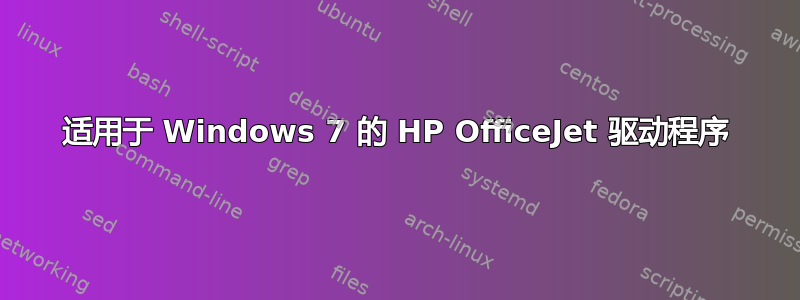
我正在尝试在 Windows 7 笔记本电脑上设置打印机。该打印机是一台网络打印机,它与旁边的台式机共享。在 Win7 的“添加打印机”下,我可以看到网络打印机 ( \\DESKTOP\HP OfficeJet),但我尝试添加它,它说找不到 HP OfficeJet V 系列的驱动程序。这恰好是 v40。我试图找到驱动程序下载,但似乎没有适用于 Win7 或 Vista 的驱动程序。HP 网站说打印机应该可以很好地与 Win7 上的内置打印机驱动程序配合使用,但添加打印机要求提供驱动程序或 INF 文件的手动位置。我可以尝试将其指向本地 INF 吗?Win7 上的该文件在哪里?
这是我尝试过的:
- 未安装打印机
- 添加打印机 > 本地打印机 > LPT1 端口
- 点击屏幕截图中圈出的 WU 按钮
- 在 WU 刷新列表后,选择任意打印机并点击下一步
- 在下一个屏幕上点击“取消”
- 返回添加打印机 > 网络打印机
- 找到共享打印机并点击下一步
- 此时会弹出一个小窗口,提示正在检查 WU 驱动程序。然后尝试,最后提示:“Windows 在网络上找不到 hp officejet v 系列的驱动程序”
答案1
我在安装 HP 时学会了如何做到这一点,这是一个技巧。
执行此操作时,请勿将打印机插入计算机
- 安装新的打印机,就好像它是您的计算机本地的一样。
当它要求驱动程序时,告诉它使用 Windows 更新并等待。

一旦完成 WU 下载,请选择任意驱动程序并在下一个屏幕取消。
- 正常安装打印机,驱动程序现在应该在列表中。
Windows 7 附带的打印机驱动程序列表非常小,出于某种原因,通过网络安装不允许 Windows 更新下载完整列表。此过程只需要一次,或者如果您的打印机是在 Windows 7 发布后生产的。
答案2
我遇到了同样的情况 - 一台装有 Windows 7 的新计算机试图打印到联网的 v40。 试试这个:
- 在任务栏上,单击 Windows 图标。
- 在搜索程序和文件框中,键入更改设备安装。
- 点击更改设备安装设置。“设备安装设置”窗口打开。
- 如果尚未选择,请选择“是,自动执行此操作(推荐)”,然后单击“保存更改”。
一旦我改变了该设置,我就会返回添加打印机,添加网络打印机,输入共享打印机名称,然后立即下载驱动程序,打印测试页等......非常简单。
答案3
我无法让 Windows Update 加载无线 HP 打印机所需的驱动程序。因此,我将打印机插入 PC 的 USB 端口(我通常不使用),然后 Windows Update 加载了该驱动程序。
当我尝试使用 TCP/IP 端口定义新打印机时它仍然没有加载,但是当我将 USB 打印机图标更改为具有 TCP/IP 端口(而不是 DOT... 端口)时,它就正常工作了。


